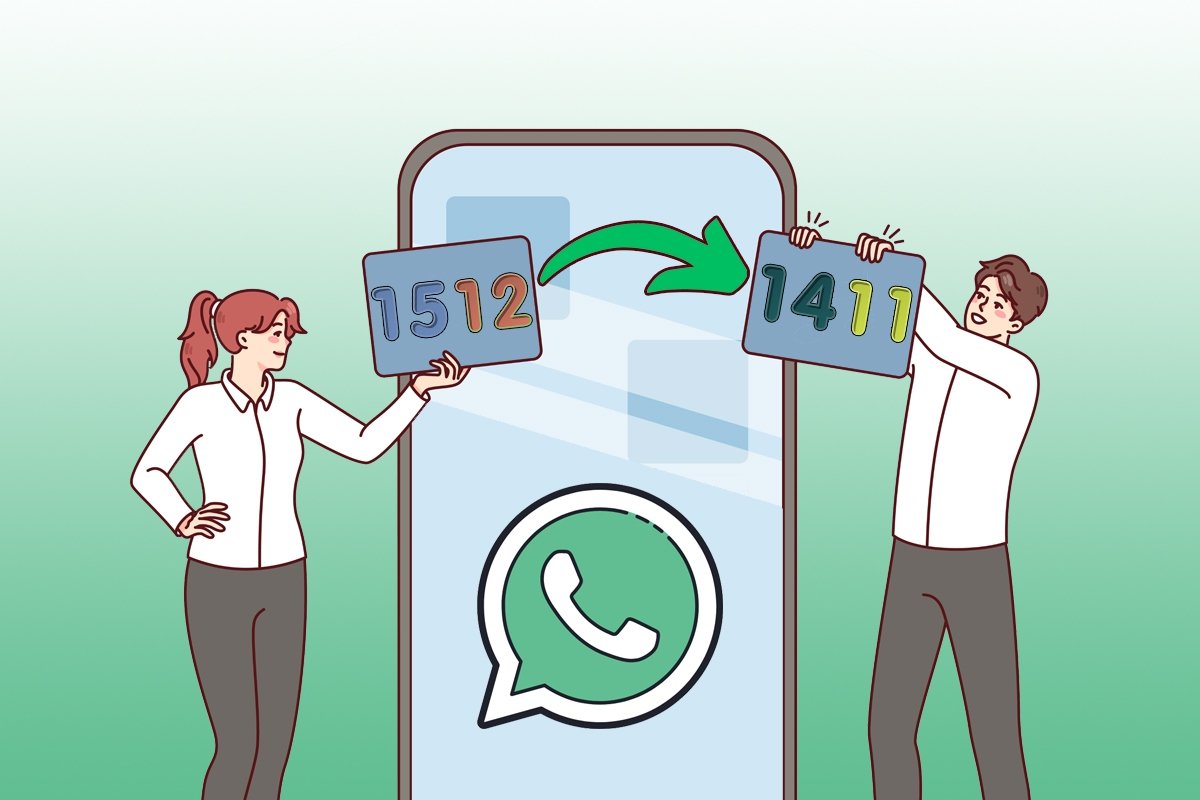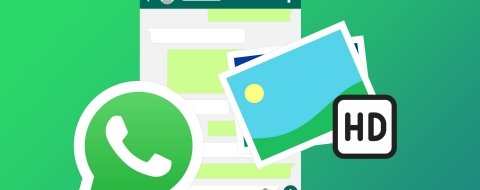Cambiar de número de teléfono puede ser como mudarte sin dejar dirección y podría conllevar la pérdida de contactos, de mensajes y de información importante. Los desarrolladores de WhatsApp son conscientes que es una situación que ocurre a menudo, y por eso ofrecen una solución bastante sencilla para este problema.
Qué pasa con mi WhatsApp si cambio de número de teléfono
Tranquilidad: si cambias de número de teléfono, puedes recuperar tu cuenta de WhatsApp de manera relativamente sencilla. Esto se debe a que WhatsApp dispone de una función que te permite modificar tu número de teléfono sin perder tus archivos y conversaciones.
Lo primero que hay que hacer es cambiar el número en tu cuenta original. Es decir, que necesitas disponer de tu número de teléfono antiguo. ¿Por qué? Porque si te registras con un número nuevo en otro teléfono sin completar este paso, perderás el historial de chats.
Si no quieres conservar tus chats, tan solo tienes que descargar e instalar WhatsApp en el teléfono y registrar el nuevo número. Después podrás eliminar la cuenta de WhatsApp vinculada a tu anterior número de teléfono.
¿Pero qué ocurre si ya no tienes acceso al mismo o si olvidas eliminar la cuenta vinculada a tu número de teléfono anterior? Pues simplemente se eliminará toda la información de tu cuenta vinculada a ese número cuando el número propietario active WhatsApp. Eso sí, no se puede volver a utilizar tu número de cuenta anterior hasta que no hayan transcurrido 45 días de inactividad.
Cómo cambiar de número teléfono en WhatsApp sin perder nada
Hasta aquí la teoría. Vamos a ver ahora cómo cambiar de número teléfono en WhatsApp sin perder contactos, chats ni nada. Sigue estos pasos:
- Abre la app de WhatsApp en tu móvil con la cuenta que tiene tu número de teléfono viejo.
- Toca el icono de los tres puntos de la esquina superior derecha y toca en Ajustes.
- Dentro del menú de ajustes de WhatsApp, selecciona Cuenta.
- Busca la opción Cambiar número.
- Toca el botón Siguiente.
- Introduce tu número de teléfono antiguo en la línea superior y el nuevo en la inferior.
- Vuelve a tocar el botón Siguiente.
- Pulsa el botón OK en la siguiente pantalla.
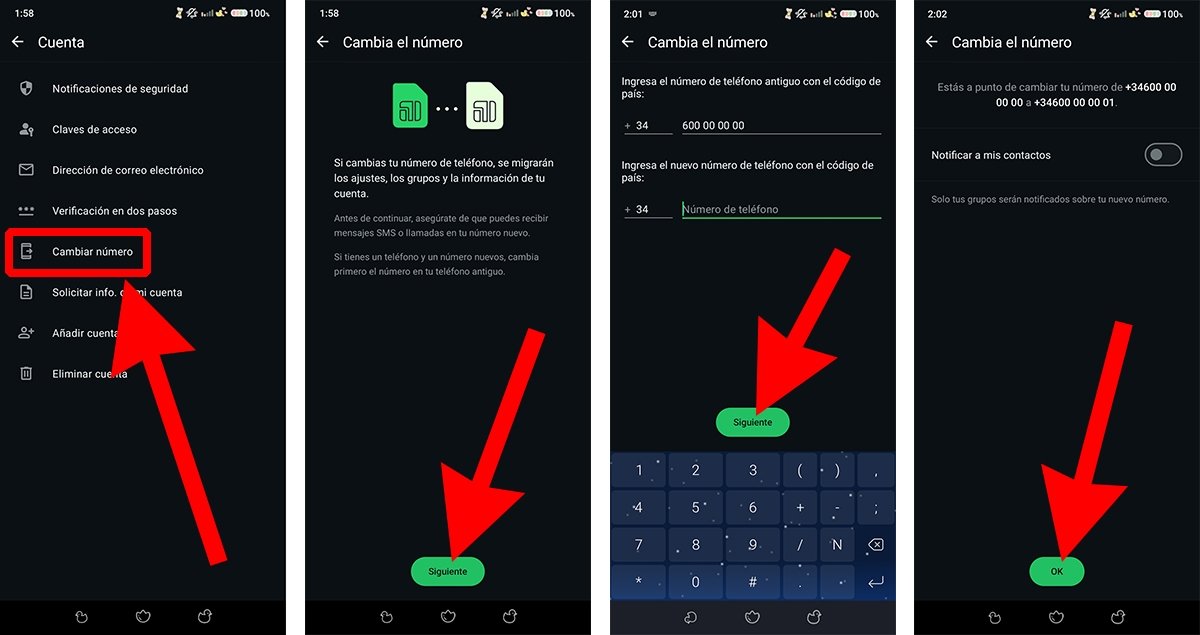 Cómo cambiar de número teléfono en WhatsApp sin perder nada
Cómo cambiar de número teléfono en WhatsApp sin perder nada
Luego tendrás que registrarte en WhatsApp con tu número de teléfono nuevo. Antes de finalizar la operación podrás marcar la opción Notificar a mis contactos. Si la activas, la WhatsApp mandará un mensaje automático a tus contactos avisando del cambio de número de teléfono. No obstante, siempre se notifica a los chats grupales, independientemente de si eliges notificar a todos los contactos o no.